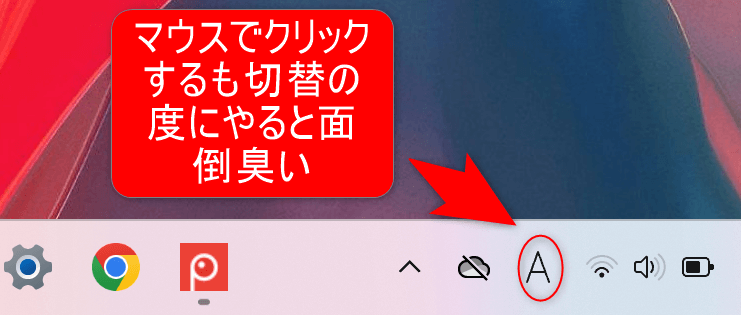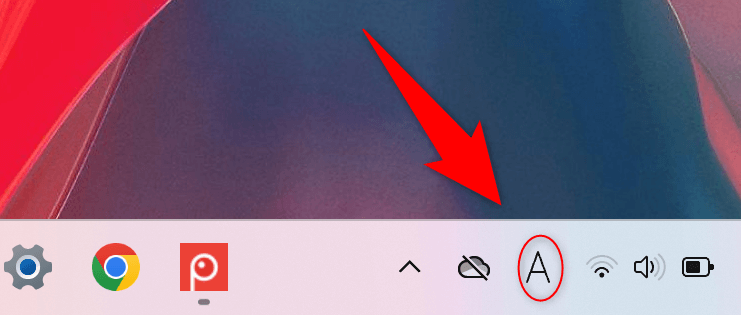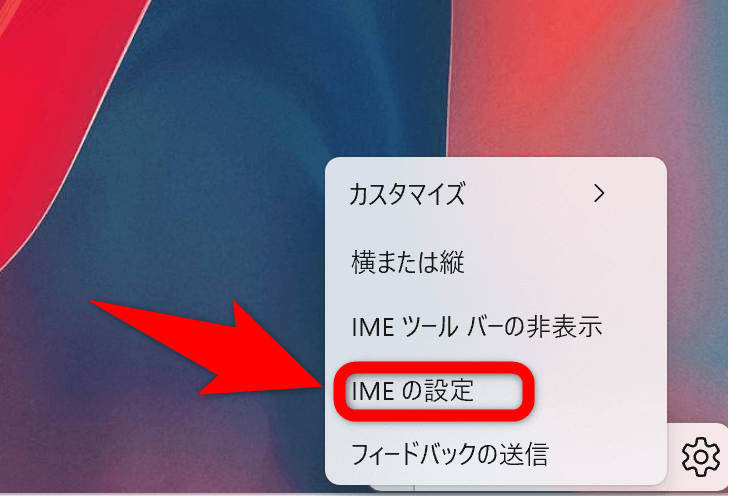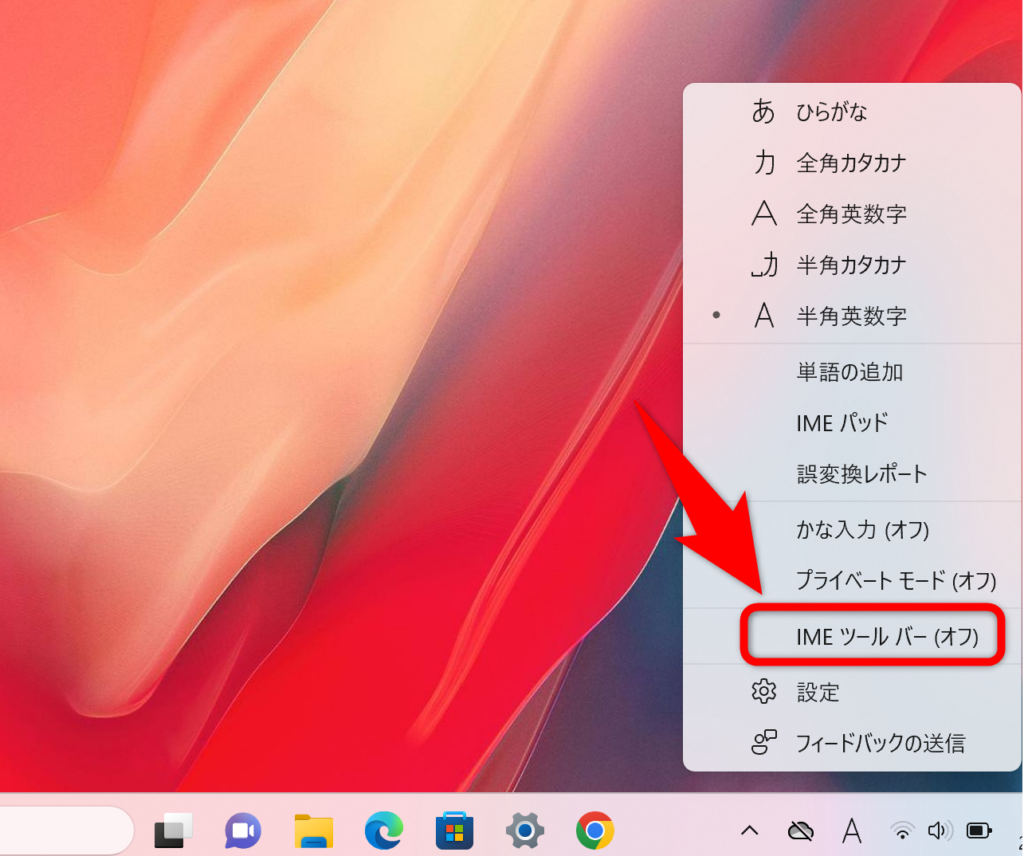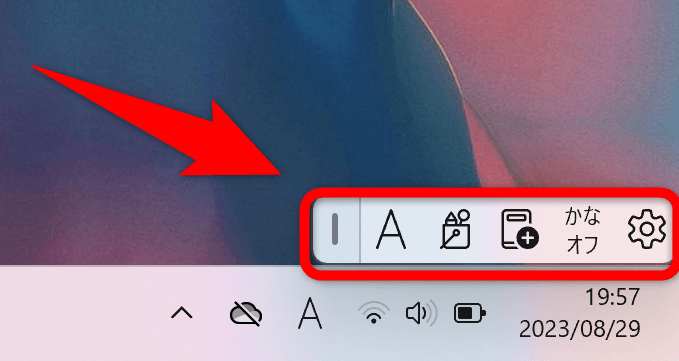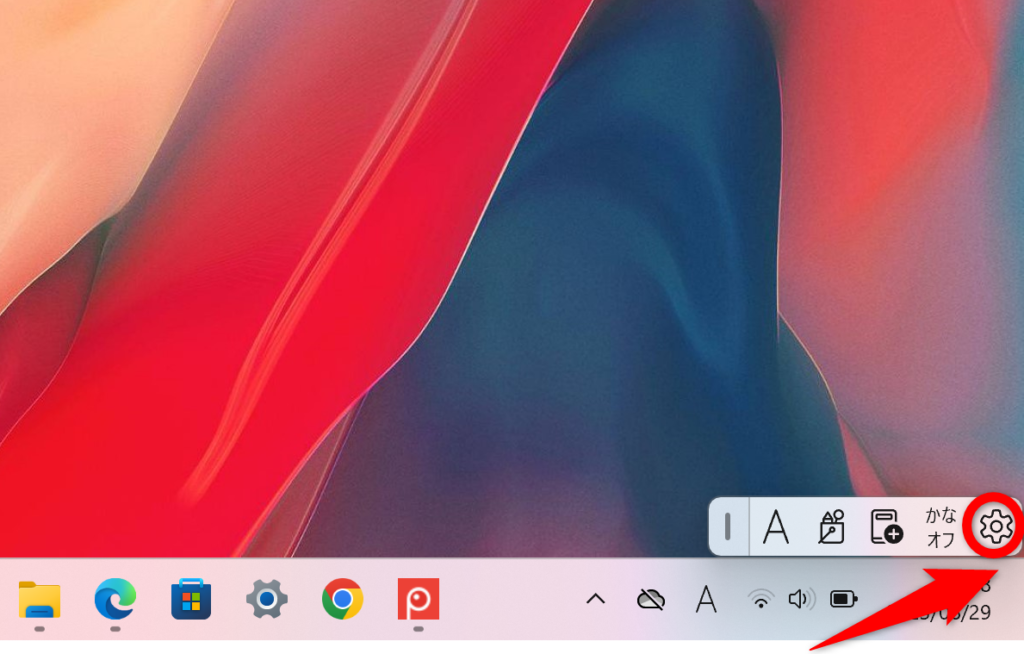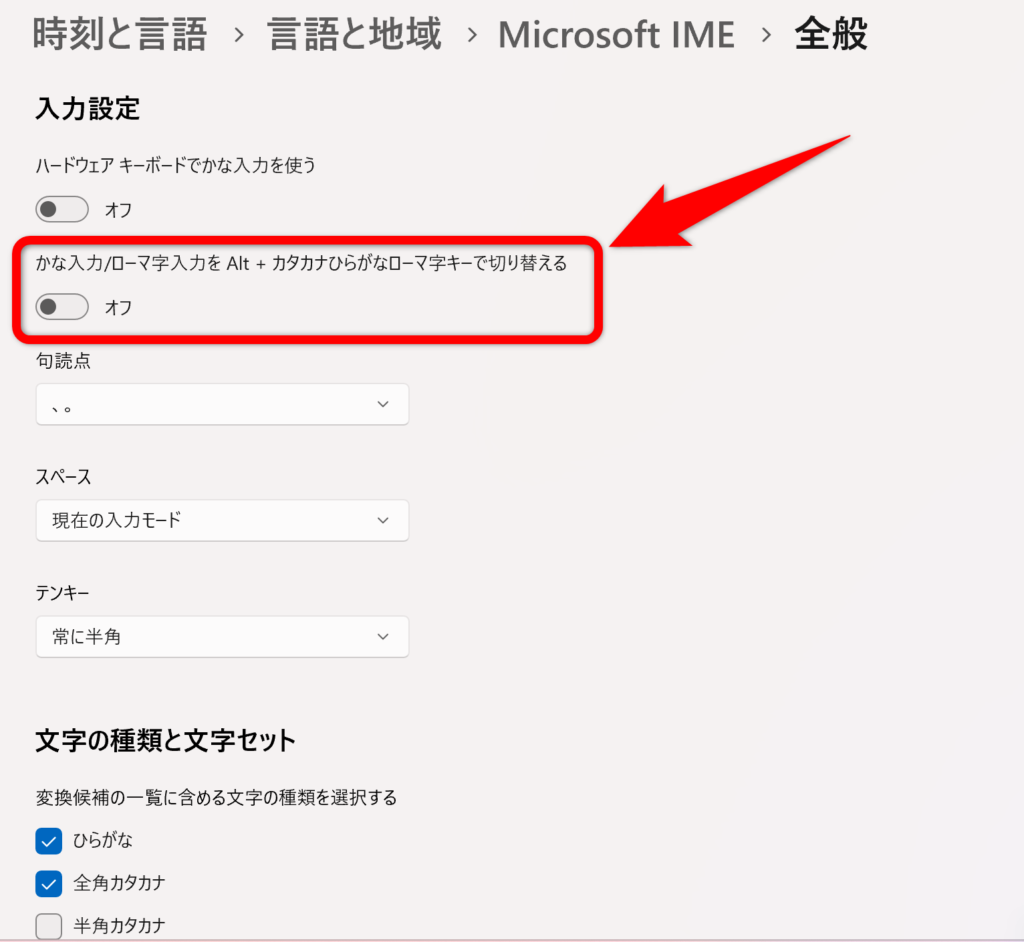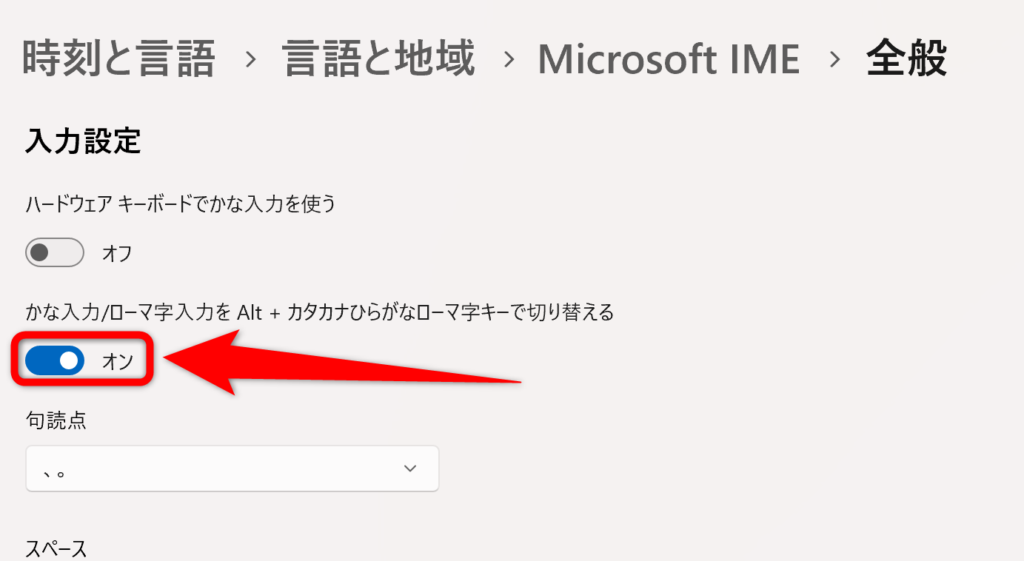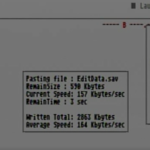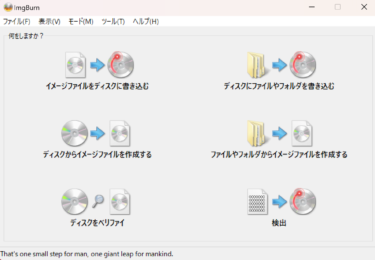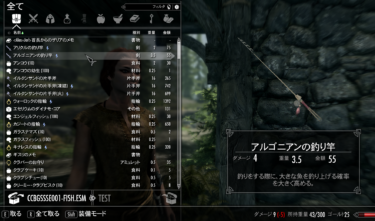これでキーボード操作が楽に!
GPD WIN Max 2 2023が届いてから
1週間ほどが経過しましたが
不具合も無く元気に動いてくれて
当サイトの記事を書く際にも
このGPD WIN Max 2 2023を活用し始めております。
初めてのUMPCということもあり
キーとキーの間隔が狭いので
最初は文字が打ちづらいなぁと感じていましたが
すぐに慣れまして、この小型PCのキーボードでも
タイピングのスピードが
徐々に上がってきて概ね快適に文字を打ちこめております。
ですが、文字を打つ際に一つ不便なことがありまして
GPD WIN Max 2 2023の初期設定では
かな入力/ローマ字入力の切り替えがキーボード上の操作で
行うことができず
かな入力/ローマ字入力の切り替え操作のたびに
いちいちマウスでクリックしなければならないのです。
GPD WIN Max 2 2023購入者さんのレビューで
同じようにGPD WIN Max 2 2023の
デフォルト設定で不便に感じられて設定変更することで
キーボードで切り替えできるようにしたと書かれていたのを
見かけました。そこで今回は、かな入力/ローマ字入力を
キーボード操作で行えるように設定変更する手順を
紹介したいと思います。
タスクバーに表示されている文字入力アイコンを右クリックします。
その中のIMEツールバーを選択します。
すると、こんな感じでIMEツールバーが表示されますので
一番右のアイコンをクリックします。
IMEの設定をクリックします。
するとMicrosoft IMEの設定画面が表示されますので
その中の全般をクリックします。
『かな入力/ローマ字入力をAlt+カタカナひらがなローマ字キーで切り替える』
の箇所をオンにします。
この変更を行うことで
GPD WIN Max 2 2023の初期設定では
できなかったキーボード操作での
かな入力/ローマ字入力の切り替えが
Shiftキー+Capsキーで、できるようになります。
これで、文字を打つ際に
さらに快適に使えるようになるかと思います。
他にも、GPD WIN Max 2 2023を
より快適に使えるための設定があれば
紹介したいと思います。
完
超コンパクトなeGPUでミニノートPCをデスクトップPC並みに強化! ゲーミングUMPCなど ユニークな製品を次々と 世に送り出している 深センGPDテクノロジー社が 手がけた世界最小の 外付けの[…]
これ1台で何時でも、どこでもゲームができる! 待ちに待ったGPD WIN Max 2 2023が 遂に 我が家に届きました! 以前から、すごく気になっていた ミニパソコンですが当サイト管理人は […]